电脑版钉钉左侧的导航栏变窄了的解决教程
2023-07-20 15:55:22作者:极光下载站
现在在每个用户的电脑上或是手机上都可以看到钉钉这款办公软件,这是因为用户日常的工作中都需要使用钉钉来记录考勤和打卡,所以钉钉对上班族来说使用率是很高的,再加上其中的功能是很丰富的,有着钉盘、钉闪会、视频会议、智能人事以及oa审批功能,帮助用户高效完成工作任务,因此钉钉成为了用户必备的办公软件之一,
当用户在使用钉钉时,会发现页面左侧的导航栏变窄了,想要将其变宽,用户应该怎么来设置呢,其实这个问题用户直接进入到设置窗口中,找到外观与布局选项卡并勾选宽导航即可解决问题,那么接下来就让小编来向大家分享一下钉钉左侧导航栏变窄的解决方法吧,希望用户能够喜欢。
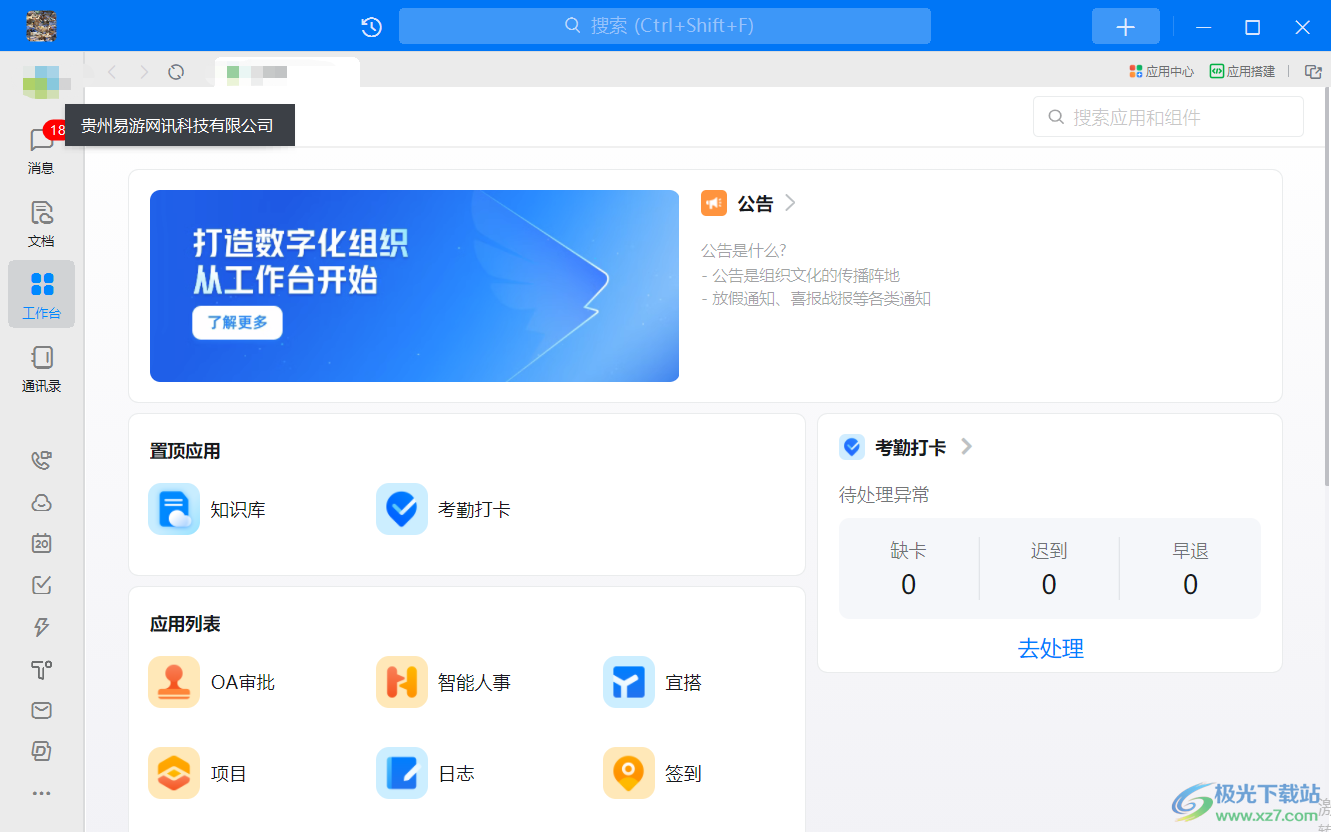
方法步骤
1.用户在电脑上打开钉钉软件,并来到页面上来进行设置,用户可以发现左侧的导航栏变窄了
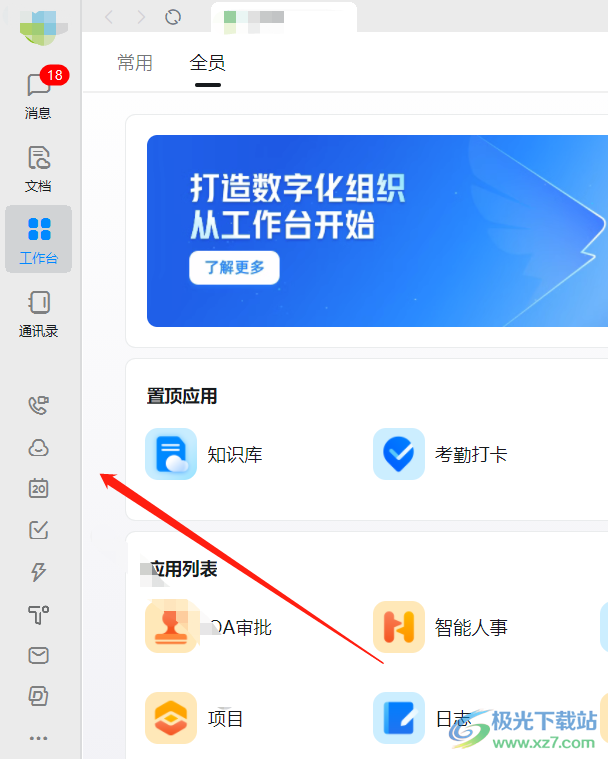
2.接着用户需要在页面左上角处点击个人头像,在弹出来的面板中点击设置选项
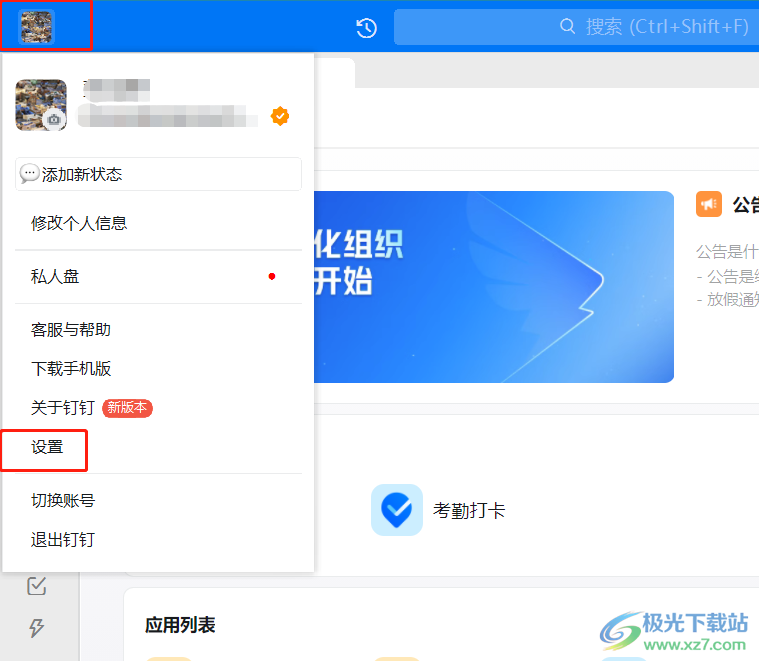
3.在打开的设置窗口中,用户将左侧的选项卡切换到外观与布局选项卡上
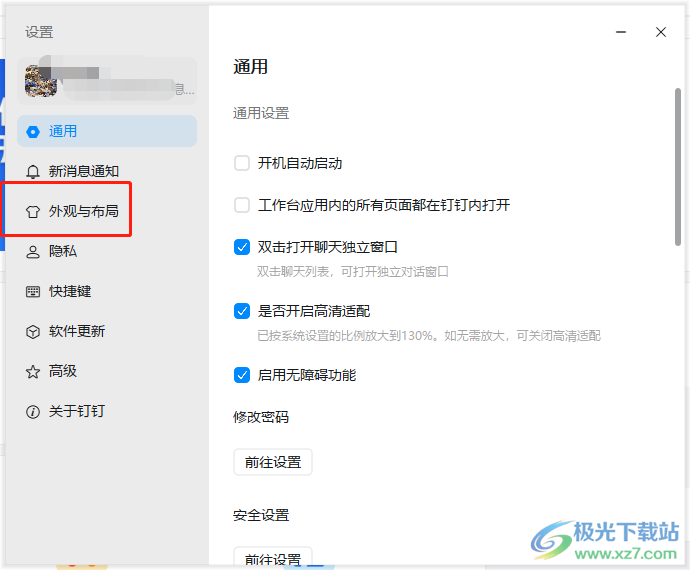
4.然后在右侧的页面中找到左侧导航板块并勾选宽导航选项即可解决问题
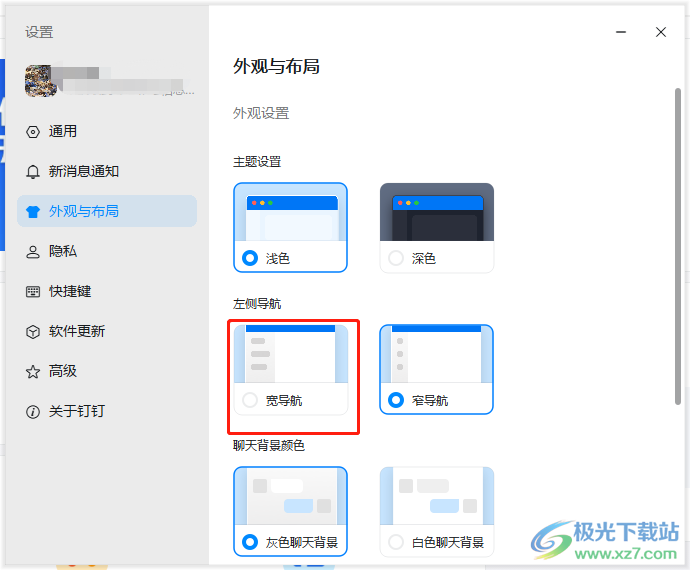
5.如图所示,完成上述操作后,用户可以看到页面左侧的导航栏已经变宽了
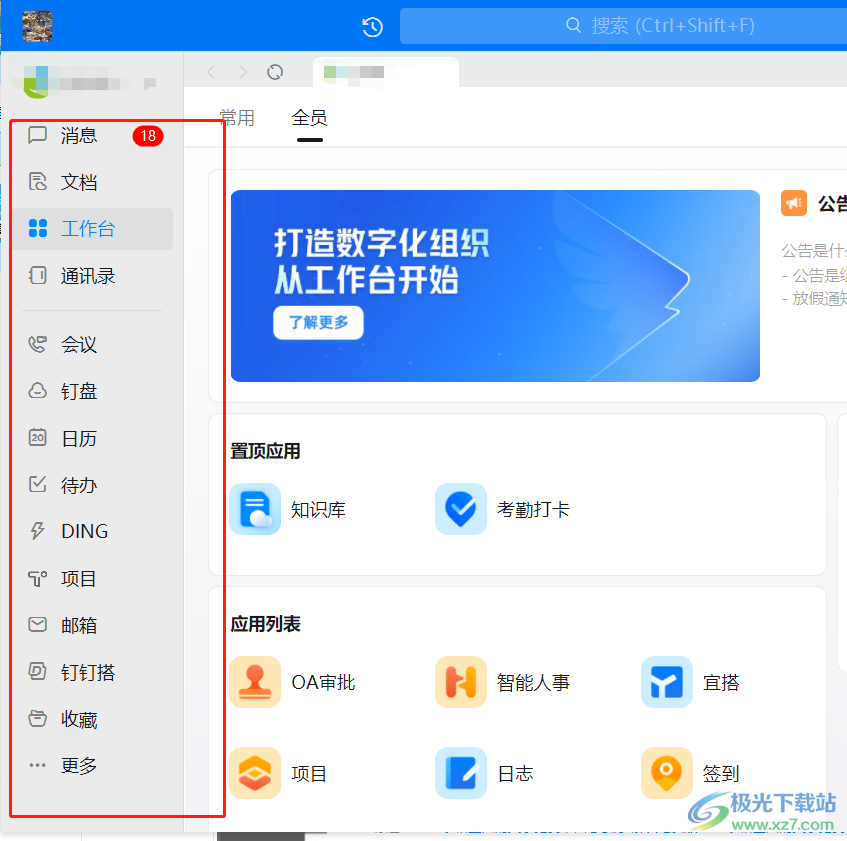
6.用户还可以在设置的外观与布局选项卡中设置钉钉主题设置或是聊天背景颜色等
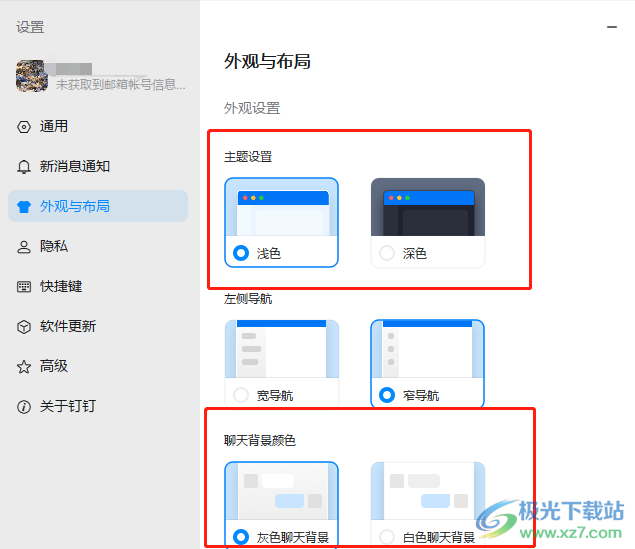
以上就是小编对用户提出问题整理出来的方法教程,用户从中知道了大致的操作过程为点击个人头像——设置——外观与布局——选择宽导航这几步,方法是很简单的,设置完成后用户在页面上就会发现左侧的导航栏已经变宽了,所以感兴趣的用户可以来试试看。
